フォームコントロールについて
Section 1 フォームとユーザ入力の入手
Expression Web 3以降から、ツールボックスパネルのフォームコントロールは英語表記になっています。日本語表記にするには、Expression Web 2のフォームコントロール構成ファイルを参考にして日本語に置き換えることに実現できます。
はじめに
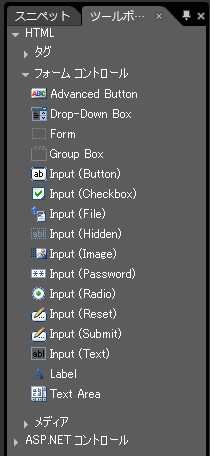
Expression Web 2までは、ツールボックスパネルのフォームコントロールの一覧は日本語表記になっていましたが、なぜかExpression Web 3からは英語表記のままになりました。
この場合、Expression Web 4 用のForm.xmlファイルをExpression Web 2で使われている Form.xmlファイルを参考にして、英語部分を日本語に置き換えるとよいでしょう。
日本語にかえたい場合は、
C:\Program Files\Microsoft Expression\Web 4\ja\Toolbox\Form.xml
64ビットの場合はC:\Program Files (x86)\Microsoft Expression\Web 4\ja\Toolbox\Form.xml
一応日本語に置き換えた Form.xml ファイルを用意しました。![]() ダウンロードはこちら(ただし自己責任でお願いします)
ダウンロードはこちら(ただし自己責任でお願いします)
- Expression Web 2の Form.xml ファイルをデスクトップに保存します。
- Expression Web 4のツールボックスフォルダー内にドラッグ&ドロップします。
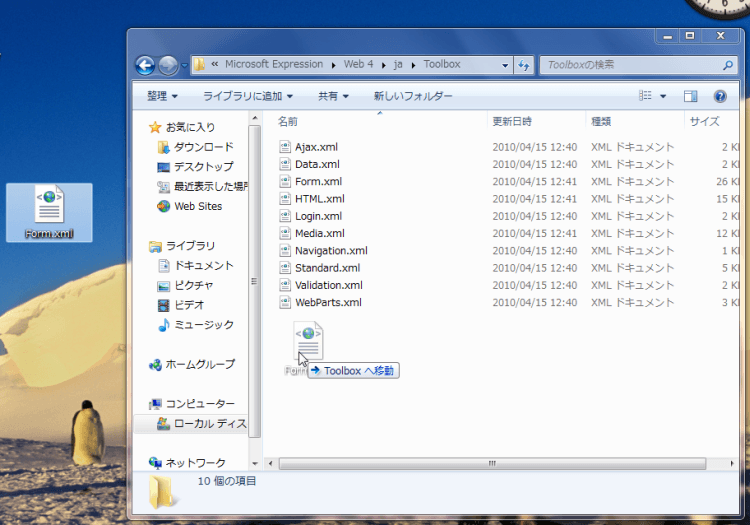
- [ファイルの移動]画面で[移動して置換]をクリックします。
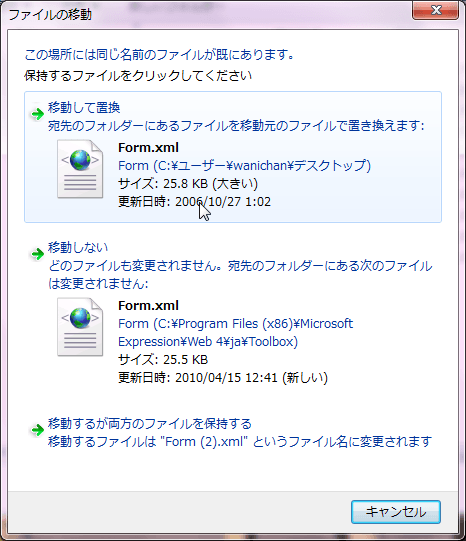
- 思い切って[続行]ボタンをクリックします。
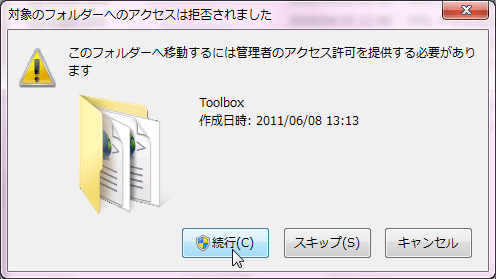
- Expression Web 4を再起動してみると、ツールボックスのフォームコントロールが日本語表記に変わりました。
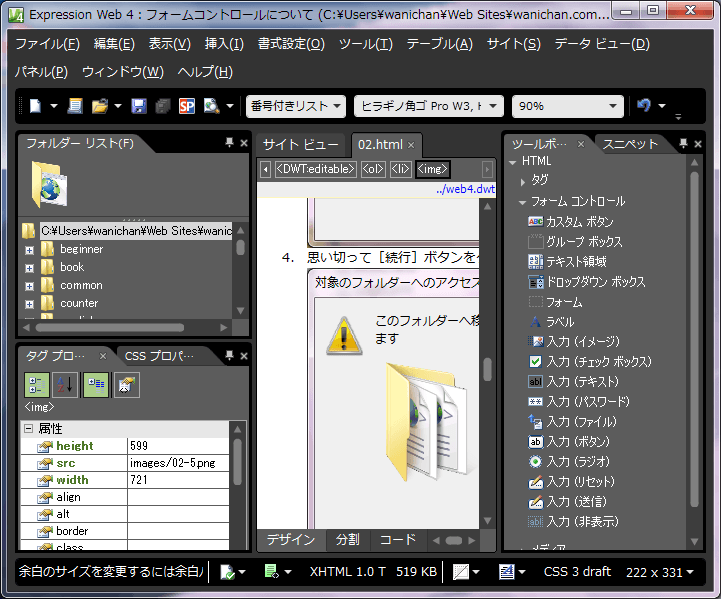
各種フォームコントロールの説明
日本語版の Form.xml に置き換えた場合は順序が変わります。
| 英語表記 | 日本語表記 | 説明 |
|---|---|---|
 Advanced Button Advanced Button | カスタム ボタン | [入力 (ボタン)] よりも細かくカスタマイズできるボタンです。 |
 Drop-Down Box Drop-Down Box | ドロップダウン ボックス | 選択項目を表示するドロップダウン メニューです。 |
 Form Form | フォーム | 入力フィールドのコンテナです。入力を処理するには、Web サーバー上のコードが必要です。 |
 Group Box Group Box | グループ ボックス | 関連のあるフォーム コントロールをグループ化するボックスです。 |
 Input (Button) Input (Button) | 入力 (ボタン) | プッシュ ボタンです。 |
 Input (Checkbox) Input (Checkbox) | 入力 (チェックボックス) | オン/オフ スイッチです。 |
 Input (File) Input (File) | 入力 (ファイル) | ユーザーが、フォームと共に送信するファイルを選択するボックスです。 |
 Input (Hidden) Input (Hidden) | 入力 (非表示) | フォームと共に情報を送信するコントロールです。ただし、ユーザーには表示されません。 重要 : 非表示のコントロール内の情報は、ユーザーが Web ページのソースを参照するときに表示されます。 |
 Input (Image) Input (Image) | 入力 (イメージ) | イメージとして表示される送信ボタンです。 |
 Input (Password) Input (Password) | 入力 (パスワード) | ユーザーがパスワードを入力するための単一行ボックスです。パスワードは表示されません (アスタリスクで表示されることもあります)。 |
 Input (Radio) Input (Radio) | 入力 (ラジオ) | オン/オフを切り替えるラジオ ボタンです。複数のラジオ ボタンをグループ化すると、それらのボタンは一度に 1 つしか選択できないようになります。 |
 Input (Reset) Input (Reset) | 入力 (リセット) | フォームをリセットするボタンです。 |
 Input (Submit) Input (Submit) | 入力 (送信) | フォームを送信するボタンです。 |
 Input (Text) Input (Text) | 入力 (テキスト) | ユーザーがテキストを入力するための単一行ボックスです。 |
 Label Label | ラベル | 別のフォーム コントロールについて説明するラベルです。 |
 Text Area Text Area | テキスト領域 | ユーザーがテキストを入力するための大きなボックスです。テキスト領域の高さと幅を指定できます。 |
スポンサーリンク
INDEX
問題は解決しましたか?
操作方法、設定方法等で困ったら、 Expression Web Users Forum に投稿してください!

